 |
 |
|
||
 |
||||
تحديد إعدادات حفظ الملف
انظر حول الماسحة الضوئية.
عند مشاهدة الإطار File Save Settings (إعدادات حفظ الملف)، فهذا يعني أنه يمكنك تحديد الموقع والاسم والتنسيق لملف الصورة الممسوح ضوئيًا والذي تريد حفظه.
 |
Full Auto Mode (الوضع التلقائي الكامل): انقر فوق Customize (تخصيص)، ثم انقر فوق File Save Settings (إعدادات حفظ الملف).
|
Office Mode (وضع المكتب) أو Home Mode (وضع الاستعمال المنزلي) أو Professional Mode (الوضع الاحترافي): انقر فوق الرمز File Save Settings (إعدادات حفظ الملف) على يمين الزر Scan (مسح).
File Save Settings (إعدادات حفظ الملف) على يمين الزر Scan (مسح).
 File Save Settings (إعدادات حفظ الملف) على يمين الزر Scan (مسح).
File Save Settings (إعدادات حفظ الملف) على يمين الزر Scan (مسح).يظهر إطار File Save Settings (إعدادات حفظ الملف).
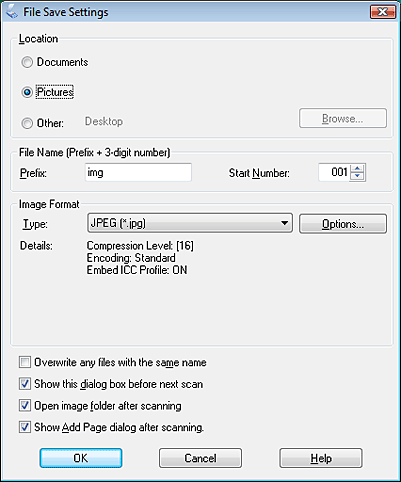
 ملاحظة:
ملاحظة:|
عند بدء تشغيل برنامج Epson Scan من خلال أحد البرامج المتوافقة مع TWAIN، مثل برنامج Adobe Photoshop Elements، لن يظهر زر File Save Settings (إعدادات حفظ الملف) أو رمز
 File Save Settings (إعدادات حفظ الملف). File Save Settings (إعدادات حفظ الملف). |
 |
في الإطار File Save Settings (إعدادات حفظ الملف)، حدد مجلد الملف الذي تريد حفظ الصورة الممسوحة ضوئيًا فيه.
انقر فوق Documents (المستندات) أو الزر Pictures (الصور) أو الزر My Documents (مستنداتي) أو My Pictures (صوري). عند الرغبة في تحديد مجلد آخر، انقر فوق زر الاختيار Other (أخرى)، ثم انقر فوق Browse (استعراض) (نظام التشغيل Windows) أو Choose (اختيار) (نظام التشغيل Mac OS X) وحدد المجلد. عند الرغبة في حفظ الصورة على سطح المكتب، انقر فوق زر الاختيار Other (أخرى). |
 |
حدد بادئة اسم ملف تشتمل على حروف وأرقام. تتم إضافة رقم ثلاثي تلقائيًا إلى اسم الملف، ولكن بإمكانك تغيير Start Number (رقم البدء) إذا أردت ذلك. عند مسح العديد من الصور ضوئيًا في وقت واحد، فسيتم تعيين رقم ثلاثي مختلف لكل صورة.
|
 ملاحظة:
ملاحظة:|
لا يمكن استخدام الحروف التالية بالبادئة.
في نظام التشغيل Windows: \, /, :, _, *, ?, ", <, >, │ في نظام التشغيل Mac OS X: : |
 |
انقر فوق السهم لفتح قائمة Type (النوع) وحدد تنسيق ملف كما هو موضح في الجدول التالي. قد يتوفر الزر Options (خيارات) لإجراء إعدادات مفصلة وذلك حسب التنسيق.
|
|
التنسيق (امتداد الملف)
|
الوصف
|
|
BITMAP (*.bmp) (نظام التشغيل Windows فقط)
|
تنسيق ملف صورة قياسي لنظام التشغيل Windows. تستطيع معظم البرامج التي تعمل على نظام التشغيل Windows - بما في ذلك برامج معالجة الكلمات - قراءة وإعداد الصور بهذا التنسيق.
|
|
JPEG (*.jpg)
|
تنسيق ملف مضغوط يمكن فيه تحديد Compression Level (مستوى الضغط). يتيح لك تنسيق JPEG ضغط بيانات الصورة بشكل كبير. ومع ذلك؛ كلما زاد الضغط، كانت جودة الصورة أقل. لا يمكن استعادة أي بيانات جودة صورة مفقودة كما تقل الجودة تدريجيًا في كل مرة يتم فيها حفظ البيانات. يُوصى بتنسيق TIFF عند الحاجة إلى التعديل والتهذيب.
|
|
Multi-TIFF (*.tif)
|
يتم بموجب تنسيق TIFF حفظ العديد من الصفحات في نفس الملف. يمكنك أيضًا تعديل الصور الممسوحة ضوئيًا قبل حفظها. انظر تعليمات برنامج Epson Scan للحصول على التفاصيل. لفتح ملفات بتنسيق Multi-TIFF فإنك تحتاج إلى برنامج يدعم هذا التنسيق.
|
|
PDF (*.pdf)
|
تنسيق مستند يمكن قراءته في نظامي التشغيل Windows و Macintosh (أنظمة تشغيل مستقلة). لاستخدام مستندات PDF في نظام التشغيل Windows فإنك تكون بحاجة إلى برنامج Adobe Reader أو Acrobat. يمكن حفظ المستندات متعددة الصفحات كملف PDF واحد. عند حفظ صور ملونة أو ذات تدرج رمادي في تنسيق PDF، فإنه يمكنك تحديد Compression Level (مستوى الضغط).
|
|
تنسيق PICT (*.pct) (نظام التشغيل Macintosh فقط)
|
تنسيق ملف صورة قياسي لنظام التشغيل Macintosh. تستطيع معظم البرامج التي تعمل على نظام التشغيل Macintosh - بما في ذلك برامج معالجة الكلمات - قراءة وإعداد الصور بهذا التنسيق.
|
|
معيار PRINT Image Matching II JPEG (*jpg) أو TIFF (*.tif)
|
تنسيق ملف يتضمن بيانات المعيار PRINT Image Matching II للجودة المحسنة ونطاق ألوان أعرض. يمكن للطابعات المتوافقة مع المعيار Print Image Matching II طباعة هذه البيانات للحصول على نتائج رائعة وواقعية. (لا تؤثر بيانات المعيار PRINT Image Matching على طريقة عرض الصورة على الشاشة.) متاح بتنسيق JPEG أو TIFF.
|
|
TIFF (*.tif)
|
تنسيق ملف مُصمم لتبادل البيانات بين العديد من البرامج، مثل برامج النشر المكتبي DTP وبرامج الرسومات. عند مسح صور أبيض وأسود ضوئيًا، يكون بإمكانك تحديد نوع Compression (الضغط).
|
 |
تمنحك مربعات الاختيار في أسفل الإطار هذه الخيارات.
|
Overwrite any files with the same name (استبدال أية ملفات بنفس اسم الملف)
حدد هذا الخيار إذا أردت إعادة استخدام اسم الملف المحدد وموقعه والكتابة فوق الملفات السابقة بنفس الأسماء.
حدد هذا الخيار إذا أردت إعادة استخدام اسم الملف المحدد وموقعه والكتابة فوق الملفات السابقة بنفس الأسماء.
Show this dialog box before next scan (قم بعرض مربع الحوار هذا قبل المسح الضوئي التالي) (Office Mode (وضع المكتب) أو Home Mode (وضع المنزل) أو Professional Mode (الوضع الاحترافي) فقط)
حدد هذا الخيار في حالة الرغبة في ظهور إطار File Save Settings (إعدادات حفظ الملف) تلقائياً قبل إجراء المسح الضوئي. Professional Mode (الوضع الاحترافي) File Save Settings (إعدادات حفظ الملف) لفتح الإطار قبل النقر فوق الزر Scan (مسح ضوئي).
File Save Settings (إعدادات حفظ الملف) لفتح الإطار قبل النقر فوق الزر Scan (مسح ضوئي).
حدد هذا الخيار في حالة الرغبة في ظهور إطار File Save Settings (إعدادات حفظ الملف) تلقائياً قبل إجراء المسح الضوئي. Professional Mode (الوضع الاحترافي)
 File Save Settings (إعدادات حفظ الملف) لفتح الإطار قبل النقر فوق الزر Scan (مسح ضوئي).
File Save Settings (إعدادات حفظ الملف) لفتح الإطار قبل النقر فوق الزر Scan (مسح ضوئي).
Open image folder after scanning (فتح مجلد الصور بعد المسح الضوئي)
حدد هذا الخيار إذا أردت أن يقوم برنامج Windows Explorer أو Macintosh Finder بفتح المجلد الذي قمت بحفظ الصورة الممسوحة به تلقائياً وذلك عندما يقوم برنامج Epson Scan بإنهاء المسح الضوئي.
حدد هذا الخيار إذا أردت أن يقوم برنامج Windows Explorer أو Macintosh Finder بفتح المجلد الذي قمت بحفظ الصورة الممسوحة به تلقائياً وذلك عندما يقوم برنامج Epson Scan بإنهاء المسح الضوئي.
Show Add Page dialog after scanning (عرض مربع الحوار إضافة صفحة بعد إجراء المسح الضوئي)
حدد هذا الخيار إذا كنت تريد ظهور إطار Add Page Confirmation (تأكيد إضافة صفحة) تلقائياً بعد كل مرة تقوم فيها بإنهاء المسح في ملف بتنسيق PDF أو multi-Tiff. يشتمل إطار Add Page Confirmation (تأكيد إضافة صفحة) على الأزرار Add page (إضافة صفحة) و Edit page (تحرير صفحة) و Save File (حفظ الملف).
حدد هذا الخيار إذا كنت تريد ظهور إطار Add Page Confirmation (تأكيد إضافة صفحة) تلقائياً بعد كل مرة تقوم فيها بإنهاء المسح في ملف بتنسيق PDF أو multi-Tiff. يشتمل إطار Add Page Confirmation (تأكيد إضافة صفحة) على الأزرار Add page (إضافة صفحة) و Edit page (تحرير صفحة) و Save File (حفظ الملف).
 |
انقر فوق OK (موافق).
|